Eye-Fiも最上位のPROを購入したので、RAWが使えることもあってRAW+FINEで撮影していましたが、使っていていくつか気になる点が3点ほど出てきました。
問題1,RAW現像が割と面倒で、ついついJPEG保存されたファイルをそのまま使ってしまい、RAWファイルはお蔵入りになってしまうことが多い
問題2,古めのレンズだとディティールが弱めで、EX DGなシグマのシャープさ、メリハリの効いた絵と比べるとちょいと眠たい感じがする
問題3,D90になってノイズが少なくなったとはいえ、CMOSに載るノイズはやはり気になる…
上記の問題に対応するにはRAWを元に現像するのが良いのは解るのですが、RAWを扱えるソフトといえばPhotoshop CS3しかなく、PhotoshopのRAW現像もお世辞でも使い勝手が良いとは言えないものであったため、D90のJpegファイルをそのまま使うことがほとんどでした。
そんな時、最高峰RAW現像ソフトウェアのSILKYPIXのレビュアーを募集していたので応募させていただいたところ、見事当選!
ということで、SILKYPIXを使ってデジカメライフがどのように変わったか、SILKYPIXの機能とあわせてレビューしていきたいと思います。
■基本編:RAW現像とは?
デジタルカメラは、レンズから入った光をCMOSなどのセンサーでデジタルデータに変換、画像として保存しますが、保存する際にセンサーから出力された素に近いデータをそのまま保存するのがRAWモードとなります。
一般的によく使われるJPEG画像は、センサーから受け取った画像をカメラの内部にあるイメージプロセッサでホワイトバランスの調整などの様々な処理を行った上で保存されます。
また、最近のデジカメではカメラ側のレタッチ機能などが充実していますが、これらの機能もセンサーから出力された画像をカメラ本体で様々な画像処理を行った上でJPEG保存されます。
このようにカメラ側で様々な画像処理が可能なJPEGに対し、RAWモードの場合はセンサーから出力されたデータそのものを保存するため、ホワイトバランスをはじめとした画像処理が一切行われていません。
このため、RAWモードの画像は1枚ずつ画像処理を行って現像処理を行う必要があります。
現像処理は手間がかかる上に、画素数の大きな写真の場合にはPCのスペックも求められるかなりヘヴィな作業となりますので、なかなか手を出しづらいという方もいらっしゃるかと思います。
とはいえ、手作業によるRAW現像によってはじめて、カメラ側の自動補正では表現できない、魅力のある映像を引き出すことが可能です。
ここがRAW現像のもっとも魅力的な部分であり、デジカメの面白さ、奥深さのひとつと言える部分かと思います。
さて、早速SILKYPIXを使って、上記の問題点を改善していきたいと思います。
■問題1:RAW現像が面倒 → バッチ処理で一気に現像!
RAW現像は魅力のある映像を導き出すことが可能ですが、大量に撮り貯めた写真を1枚1枚手作業でRAW現像するのはとても手間がかかりますので、現実的ではありません。
撮り貯めた写真を一気にRAW現像するバッチ処理を利用することで、RAW現像を効率的に行うことが可能です。
ただし、RAWへ変換する際の設定はソフトウェア側が自動的に処理を行いますので、ソフトウェアのアルゴリズムによってかなりの差が出てしまうのも事実です。
私の場合Photoshop CS3でRAW現像を行っていましたが、自動処理を行う場合は一度アクションに登録しバッチとして実行する必要がある上に、自動処理があまり上手ではないので、思ったような絵にならない場合がほとんどでした。
このため、バッチ処理によるRAW現像はほとんど行わず、RAW+FINEで撮影したJPEGをもっぱら利用し、細かい補正を行いたい時に限ってRAW現像を行うというスタンスでした。
しかし、SILKYPIXを使って、RAW現像の使い方が一変しました。
SILKYPIXのすばらしいところは、バッチ処理による現像がきわめて簡単、便利、高速かつ高性能という点です。
試しにPtohoshop CS3の自動モード、SILKYPIXの自動モードとD90のFINEで保存した3枚を比較してみます。
※画像はD90で撮影したものを等倍でクロップし、zigsowの上限である1MB以内の上限に近い画質で保存しています。
Photoshop CS3のRAW現像です。
天井の部分や建物の壁など、かなりノイズが目立っています。
また、画像のエッジもいまいち不鮮明です。
D90のJPEG保存ですが、CS3のRAWに比べるとノイズはかなり低下しています。
ただし、その分シャープさもかなり失われており、全体的にのっぺりとした印象を受けます。
また、暗部もかなりつぶれてしまっています。
Photoshop CS3と比べると遙かにノイズが減っており、解像度が非常に高く感じます。
LEDパネルの文字も色が飛ばず、可読性も高い状態が保たれています。
天井に近い暗部もくっきりと再現されており、とても同じカメラ・レンズで撮影した画像とは思えません。
一部を切り出して並べてみました。
SILKYPIXのノイズの少なさ、暗部の再現性の良さが一目瞭然です。
カメラ本体のJPEG保存と、RAWの自動現像でもこれほどの差が出るとは思いませんでした。
特にSILKYPIXで現像した際の解像度の高さ、再現性には驚くばかりです。
SILKYPIXでの自動RAW現像ですが、作業方法はきわめて簡単です。
画像をサムネイル表示にした状態でRAW現像したいファイルをすべて選択し、[現像]→[選択駒をすぐにバッチ現像へ登録]を選択します。
バッチ現像のタスクに登録され、自動的に現像が開始されます。
RAW現像されたファイルはRAW画像と同じディレクトリか、あるいは任意のディレクトリに出力することが可能です。
■問題2:シャープさに欠ける → SILKYPIXで解像度を上げる!
かれこれ20年ほど前の望遠レンズである、Nikon AF Nikkor 75-300mm 1:4.5-5.6ですが、未だに現役で使用しています。
前後スライド方式のズームを搭載していることもあって、狙った画角に調整しやすい、今でも十分に使える手軽な望遠レンズです。
とはいえ、ちょっと古いこととレンズの性格もあって、最大焦点距離だといまいちメリハリがない、眠たい感じになってしまうことも。
そこで、SILKYPIXを使ってどこまでシャープに出来るか、挑戦してみました。
D90のJPEG保存した画像。
300mmの最大焦点で撮影したものですが、解像度に欠ける印象を受けます。
もっとも、昔のレンズでまだこれだけ撮れれば、それはそれで十分なのですが…
SILKYPIXで現像した画像。
輪郭を際立たせるためにちょっとオーバーに処理してしまっていますが、葉の先端のギザギザや枝から伸びている細い芽などがリアルに映し出されているのが解ると思います。
ちょっとした補正でここまで解像度を上げられますから、手持ちのレンズが1ランク、あるいは2ランクくらい性能が上がったような気になります。
試しに、別の写真をSILKYPIXで現像してみました。
鉄塔の先端部まで、シャープに映っています。
■問題3,ノイズが気になる → SILKYPIXでノイズ補正!
世代的には2世代程度前になるD90ですが、当時としては低ノイズのCMOSセンサーを搭載した中堅モデルでした。
とはいえ、やはり高感度や暗部のノイズはどうしても目立ってしまうこともあります。
D90のJPEG保存であればかなりノイズは減るのですが、反面ディティールが失われてしまう場合も多かったりします。
(全体的にぼかしてノイズをごまかしているような印象を受けます)
そこで、SILKYPIXを使ってノイズ低減を試してみることにします。
RAW画像を読み込んだ直後の、ノイズ除去が初期値の状態。
影の部分にノイズが出ていますが、下の画像と比べてみるとかなり綺麗に補正されていることが解ります。
マニュアル指定でノイズ除去を最低にした状態。本来の壁は凹凸の無い状態なのですが、ノイズが載ったことにより梨地のようなエンボス調になってしまっています。
ちょっとやり過ぎ感もありますが、補正をした状態です。
壁のノイズが綺麗にすべて消え去っています。すばらしい…
エッジのディティールが損なわれてしまっている箇所もありますので、もう少し弱めに補正をし、シャープで調整すると最適な結果が得られそうです。
サムネイル画像をクリックしなくても分かりやすい、比較画像を作ってみました。
効果のほどが一目瞭然ですね。
なお、ノイズ除去はやり過ぎるとのっぺりした絵になってしまいますので、勘所が重要です。
左右に分割したプレビューで簡単に効果を確認しながら処理を行うと便利です。
Photoshopと比べると、分割プレビューはどえらい便利です。
■SILKYPIXを使ってデジカメライフが変わった!
駆け足で、いくつかの写真をもとにSILKYPIXを使って問題点の解決方法を探ってみましたが、どれも予想以上で驚きの連続でした。
現像次第でここまで差が出るとは正直思っていなかったので、改めてRAW現像の面白さ、大切さを身にしみて実感しました。
ほとんどの画像処理はPhotoshopで作業を行っていますが、フォトレタッチと異なり、RAW現像は常にRAWデータを基に作業を行うため、何度でも納得のいくまで繰り返し現像を行えるのが大きなメリットです。
特にノイズ低減と画像の解像度向上はめざましいものがあり、カメラ&レンズが1ランク上がったかのような印象を受けます。
カメラなどのハードウェアばかりに目が行きがちですが、RAW現像ソフトもきわめて重要だと、今更ながら思い知らされました。
ある意味、デジカメを買うのであればRAW現像ソフトは必須ではないでしょうか。
1枚ずつRAW現像をするこだわり派の方にももちろんお勧めですが、自動補正の強力さとバッチ処理の使い勝手の良さから、普段RAW現像は使わずにJPEG保存だけしか使っていない方にもお勧めです。
撮り貯めたRAWを一括現像することで、JPEG保存よりも高画質な画像が簡単に生成可能です。
しかも暗すぎたり逆光だったりと撮影をミスった画像でも、RAWで保存しておけばある程度の修復も可能です。
今まではJPEGの中から気に入った画像をRAW現像する、という使い方がメインでしたが、SILKYPIXの導入によって、撮影はRAWモードのみで撮りまくり、一気にバッチ処理で現像、その中から気に入ったものを数点手作業で現像という使い方に変わりました。
まさに、私のデジカメライフを変えたソフトウェアといっても過言ではありません。
自動処理というライトな使い方でも、手作業で1枚の写真を追い込むというディープな使い方にもどちらでも対応できる、まさに最高峰のRAW現像ソフトだと思います。
■番外編:きわめて優れたマルチスレッド対応
RAW現像はかなり高負荷な処理を行いますので、時間がかかります。
SILKYPIXはマルチコア対応しているので、高速にRAW現像が可能です。
実際にRAW現像を試してみて凄いと感じたのが、マルチスレッド処理の最適化。
使用しているPCはCore i7 2600Kですので、4コア8スレッドの処理が可能です。
実際にRAW現像を行っている際のタスクマネージャーの画面がこちら。
きっちりと4コア8スレッドを使い切っているのが解ります。
CPU使用率がギザギザになっているのは、現像が終わり次の画像を読み込む間はCPU負荷が下がるためで、RAW現像中はすべてのCPUが100%に張り付きます。
ここまで綺麗にマルチスレッド処理がされているのは凄いですね。
4288×2848ピクセルのRAWデータ100枚をRAW現像するのにかかる時間を計測してみました。
Core i7 2600K@4.8GHz:4分31秒(1ファイルあたり2.7秒)
Core i7 860@定格(2.8GHz):8分13秒(1ファイルあたり4.9秒)
ほぼクロックに比例した速度差が現れています。
4.8GHzにオーバークロックしたCore i7 2600Kでの処理速度は圧倒的です。
今までは動画と比べRAW現像はそこそこのPCでも大丈夫じゃないか?と思っていましたが、これは速いPCが欲しくなりますね…
■HDRを試す
夕焼けなどで明るいところに露出が合うと全体が暗くなりすぎ、かといって暗いところに露出を合わせると全体が明るくなりすぎて、思ったような写真が撮れません。
このような場合に、明るい画像と暗い画像の複数枚の画像を合成することで、とてもダイナミックな写真に仕上げることが可能です。
このような方法をHDR(ハイダイナミックレンジ合成)と呼びます。
HDRは露出を変えて撮影した複数枚の画像を組み合わすのが一般的ですが、SILKYPIXは1枚のRAW画像だけでHDRが可能です。
そこで、1枚のRAWを用意し、HDRをテストしてみました。
PhotoshopCS3で自動現像したものがこちら。
日陰になってしまっているため、全体が暗くなってしまっています。
SILKYPIXを使ってHDRを使用してみた結果がこちら。
日陰で消えていたディティールが見事に再現されています。
しかもHDRの使い方はとても簡単で、RAW画像を開く→HDRのスライダを操作する、これだけです。
露出を変えて複数枚撮影する、複数枚の画像を取り込んでHDR処理を行うといった面倒な操作は一切不要。
こりゃ便利ですね…
SILKYPIXで現像した写真をちらほらと貼ってみます。
いやぁ、楽しい。
…はっ、アルバムの残容量がっ!
------------------------------
遅めの夏休みを取って清里に遊びに行ってきました!
1600枚程度撮りまくってきたのですが、SILKYPIXの一括現像でらくらく現像。
いやぁ、本当にSILKYPIX便利です。
あまりにも星空が綺麗だったので、手持ちのカメラで撮影してみました。
いずれもSILKYPIXでHDRを使いつつ、トーンカーブをいじって現像してみました。
いやぁ、これほどの写真が撮れるとは思ってもいませんでした。
使用した機材は、カメラがNikon D90、レンズがシグマの30mm F1.4 EX DG HSMと18-250mm F3.5-6.3 DC OS。
天体観測用の特殊なものではなく、普通のカメラとレンズです。
天の川を狙って適当にカシャカシャと撮影した後、SILKYPIXを使って露出とHDRを上げ、写っている星を確認。
レベル補正と黒レベルで暗部を補正しつつ、トーンカーブで埋もれている光を底上げして現像してみました。
それにしても…すごいっ!
他にもいろいろ撮影してきたので、ちょっと載せてみます。
夜の撮影には、HDRが使えるととても便利です。
星空の現像にもHDRがきわめて効果的で、天の川がくっきりと現れました!
いやぁ、それにしてもSILKYPIX便利ですね。
…しかし、食べ物の写真ばっかりだ。
コメント (4)
他1件のコメントを表示ZIGSOWにログインするとコメントやこのアイテムを持っているユーザー全員に質問できます。
YouTube の動画を挿入
YouTube の URL または動画の ID を入力してください
動画の ID が取得できません。ID もしくは URL を正しく入力してください。
ニコニコ動画の動画を挿入
ニコニコ動画の URL または動画の ID を入力してください
動画の ID が取得できません。ID もしくは URL を正しく入力してください。
ZIGSOWリンク挿入
検索対象とキーワードを入力してください
外部リンクを挿入
リンク先の URL とタイトルを入力してください
URL を正しく入力してください。
ほかのユーザーのレビュー
-
SILKYPIX Developer Studio PRO
ダウンロードおよびインストールは簡単。ダウンロードサイズは執筆時点のバージョンでおおよそ100MBとそれほど大きくはなく、ADSL以上の回線で�...
-
SILKYPIX Developer Studio PRO
このたびはレビュアーに選出して頂きまことにありがとうございます。市川ソフトラボラトリーさんのSILKYPIXのレビューをさせて頂きます。最後ま...
-
SILKYPIX Developer Studio PRO
市川ソフトラボラトリー様、zigsow様この度は、プレミアムレビューに選出いただきまして、ありがとうございます。RAW現像に関して初心者ですが�...
-
SILKYPIX Developer Studio PRO
今回はレビュアーに選出していただき、ありがとうございます。このような機会を与えて下さり、深く感謝を申し上げます。レビューテーマを中�...
-
SILKYPIX Developer Studio PRO
市川ソフトラボラトリー様、ジグソー様、この度はこのようなプレミアムレビューの機会をいただき、心より深くお礼申し上げます。今回レビュ�...
-
SILKYPIX Developer Studio PRO
zigsow様 市川ソフトラボラトリー様この度は「SILKYPIXDeveloperStudioPro5」のレビュアーに選出頂き誠にありがとうございます。このような機会を与え�...
-
SILKYPIX Developer Studio PRO
★☆★☆★はじめに★☆★☆★この度は、レビューアに選出頂きましてありがとうございます!まだ、オリンパスのE-P3に対応した本格的なRAW現像�...
-
SILKYPIX Developer Studio PRO
zigsow様 市川ソフトラボラトリー様、関係者様、この度は「SILKYPIXDeveloperStudioro5」のレビュアーに選出頂き誠にありがとうございます。このような...
-
SILKYPIX Developer Studio PRO
この度は、RAW現像どころか写真撮影でさえも超初心者である事を理解しつつも選出いただいたzigsow様と市川ソフトラボラトリー様に心から御礼申�...
-
SILKYPIX Developer Studio PRO
■最初に-------------------------------------------------このような機会を与えていただき、本当にうれしく思っています。市川ソフトラボラトリー様、zigsow�...
-
SILKYPIX Developer Studio PRO
zigsow様 市川ソフトラボラトリー様今回「SILKYPIXDeveloperStudioPro5(Windows版)」のレビュアーに選出頂き誠にありがとうございます。----------------------...
-
SILKYPIX Developer Studio PRO
今回、SILKYPIXシリーズの最上位最新版「SILKYPIXDeveloperStudioPro5」のレビューをさせていただくことになりました。このような機会を頂き、関係者の皆...
-
SILKYPIX Developer Studio PRO
株式会社市川ソフトラボラトリー様、zigsow運営事務局様。このたびは、製品体験レビュー「SILKYPIXDeveloperStudioPro5」のレビューに選出頂きまして、�...
-
SILKYPIX Developer Studio PRO
今回はSILKYPIXDeveloperStudioProのレビュアーに選出していただき、ありがとうございます。zigsowさま、市川ソフトラボラトリーさまに感謝申し上げます...
-
SILKYPIX Developer Studio PRO
<はじめに>今回は、プレミアムレビューにて「SILKYPIXDeveloperStudioPRO」をレビューさせていただくことになりました。コレまではEOSKISSDIGITALを使っ�...
-
SILKYPIX Developer Studio PRO
SILKYPIXのレビューアーにさせて頂きありがとうございます。張り切ってレビューして行きたいと思います。デジタル一眼はまだありませんが、「NEX...
-
SILKYPIX Developer Studio PRO
今までデジ一は、キヤノンD5マークⅡとそれなりの機材を使用していましたが、RAW撮影はほとんどしたことがなく、ほぼJPEG撮影でした。でもいつ...
-
SILKYPIX Developer Studio PRO
9月中旬に当選通知が来ていたのでさっきのさっきまでインストールすらできず。試しに通知書類を撮影して現像してみる。初めての画面なのでと�...




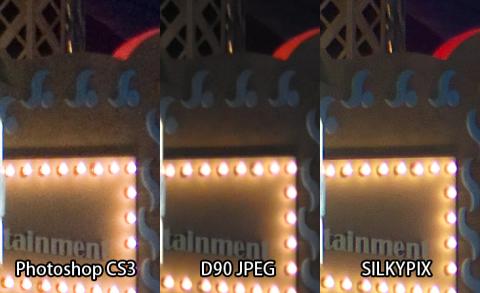
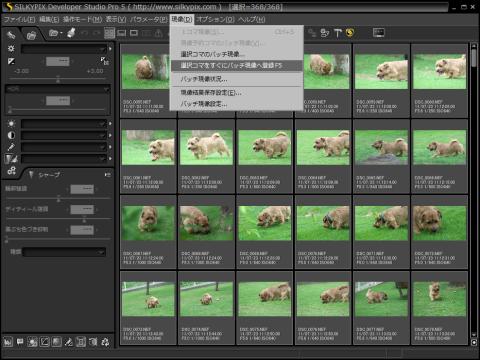



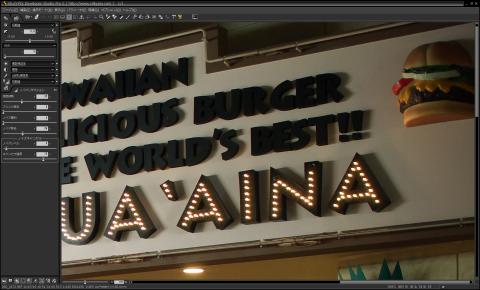
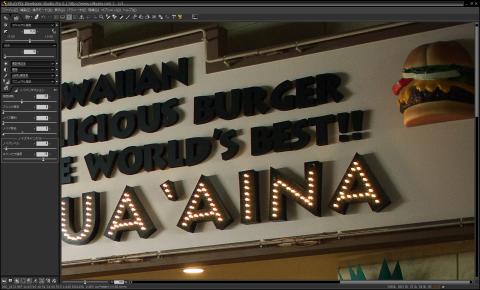
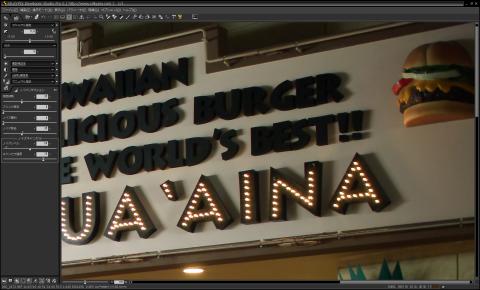


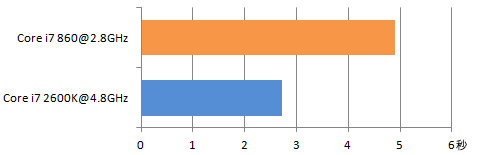







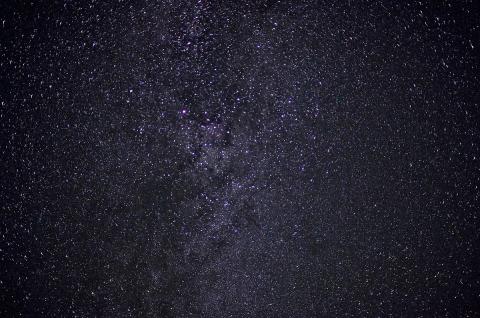
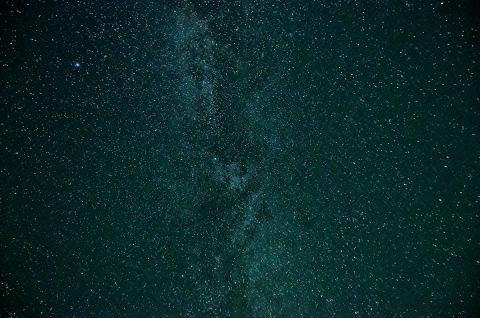








anzuさん
2011/09/19
Camera rawも追い込んでいけばノイズを消せるのかもしれませんが、SILKYPIXのお手軽さはホント段違いですよね。解像度も1段上がったかのように感じさせてくれますし、正直ここまでとは思っていませんでした…これはホント、百聞は一見にしかず…体験してみないとわからないですねぇ…。
ちょもさん
2011/09/19
SILKYPIXを使う前にanzuさんのレビューを拝見させていただいて、コイツはすげぇ!と期待しつつ実際に触ってみたところ…凄いですね、これ。
ノイズ除去はどうしてもエッジ部分や細かい部分のディティールが失われがちなのですが、出来るだけ基の情報を残しつつノイズが消えているのにはびっくり。
Photoshop CS3向けのCamera Raw 4.6は、確かにRAWデータを扱うことは出来るのですが、ホワイトバランスなどの色味調整などがメインで、他の調整については「開いたあとにPhotoshopで調整しな~」というスタンスのような気がします。
確かに、フィルタのアンシャープマスクやノイズ除去などを使えばそこそこは追い込むことが出来ますが、やはりRAWデータを基に手軽かつ強力なノイズ除去が可能なSILKYPIXには敵いませんね。
今の手持ちのレンズでもこれだけ効果絶大なので、名玉と呼ばれるレンズだとどうなることやら…
いかん、レンズ沼に引き込まれそうな気がっ
R-O-G-Eさん
2011/09/22
マルチスレッド処理対応は非常によいですよね。
比較してなかったのでわかりませんでしたが、ここまで違うんですね・・・。
HDR補正はRAW現像の幅を広がる、良い機能ですよねー。
若干ノイズが増えますが、SILKYPIXならノイズリダクション機能も
強力なので問題なし。使いやすい&高機能ですごいですよね。
あと、犬かわいい。
レビューお疲れ様でした!
ちょもさん
2011/09/23
コメントありがとうございます。
マルチスレッドといいつつも全コア平均50~60%程度しか使ってないというアプリも多い中、きっちりと全コア100%使っているので、気持ちいいですね。
HDRを使うために、1枚のRAWで良いというのは便利です。
HDRするぞ!と事前に決めている場合は露出の違う数枚を撮影することも出来ますが、現像してみて「あ、HDR用に複数枚撮っておけばよかった…」ってこともありますので、そういった時にとてもありがたい機能といえます。
犬については…完全に親バカです、はい(笑
ノーフォークテリアって毛の感じと撮り方でだいぶイメージが違うので、写真に納めるのが難しいです。